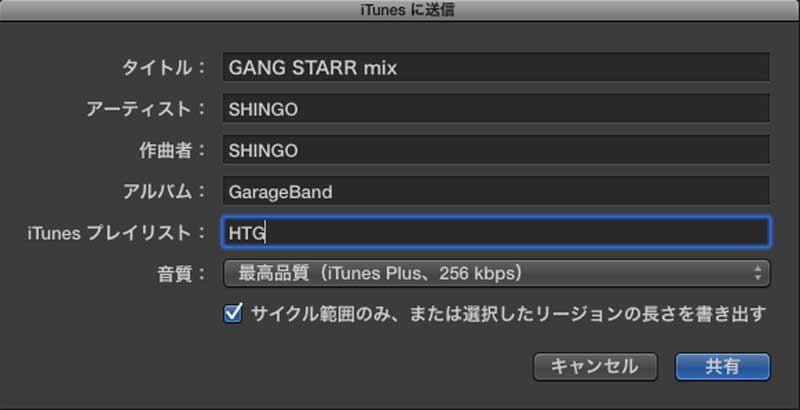ダンサー、DJ、音楽クリエイターとして活躍するSHINGOがダンスショー音源用の音楽編集をレクチャー!まずは超入門編!
どうも!! SHINGOです!! 突然ですが皆さん、音楽編集をした事がありますか? ソフトを使い曲と曲を繋ぐ、これが簡単なようで以外と難しいんですよね。 しかも本来編集ソフトは「作曲」をするソフトが多いので、既存の曲を編集し繋ぎ合わせて行く方法などはあまり紹介されていませんでした。
曲②も同じ手順で、必要な部分のリージョンだけを表示しましょう。
これで分割は完了です!
#4 曲と曲を繋いでみよう!
まずは、分割ご苦労様でした。
ここまでくればあとは簡単です。
曲②を選択し、曲①の終わり部分にタイミングが合うように配置してみましょう。
※ この場合も画面右上にあるスライダーを使ってリージョンを拡大し、正確に配置する位置を決めてください。
これで曲が繋がりました!
曲の最初から聞いてみましょう。
#5 完成した曲をiTunesに書き出そう!
いかがでしたでしょうか?
綺麗に繋ぐ事は出来たでしょうか?
最後に曲を書き出す方法です。
波形(リージョン)の上に1~数字が並んでいます。
ここをクリックしたままスライドすると、黄色く範囲指定されます。
曲①の頭より少し前から曲②の終わりより少し後まで選択します。
最後に「ツールバー→共有→曲をiTunesに送る」を選択します。
詳細を入力し、「サイクル範囲のみ、または~」にチェックを入れましょう。
これで共有を押せばiTunesに書き出す事が出来ます!
完成したMIXがこちら。
#6 まとめ
お疲れさまでした!
今回ご紹介した手法は「カットイン」と呼ばれる手法です。
単純ですが、前後の曲の相性、そして曲を変えるタイミングによっては強烈なインパクトを引き出すとても効果的な手法です。
カットインにも様々な方法がありますので、今後ご紹介して行きたいと思います。
楽しみにしていてください。
さあ、初回という事で「超入門編」になりましたがいかがでしたでしょうか?
今後さらに奥深く、面白い曲編集のテクニックをご紹介出来たらと思います。
ご覧頂き、ありがとうございました。
GROOVIN/SLASH
SHINGO